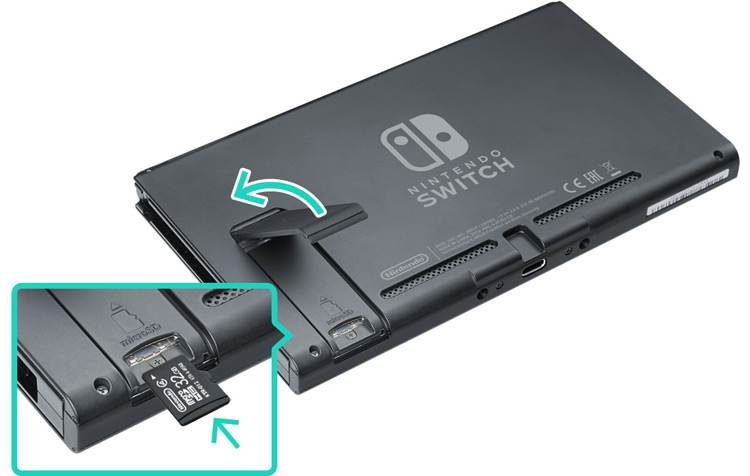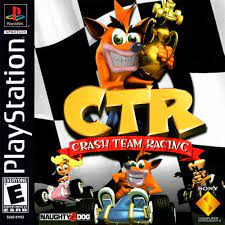در این مقاله نحوه متصل کردن کنترلر Switch Pro با گوشی Android آورده شده است. با دایهارد همراه باشید.
انجام بازی با گوشی هوشمند یکی از بهترین راه ها برای سرگرمی است. با این حال، زمانی که فقط روی صفحه ضربه می زنید، بازی با برخی از بازی ها ممکن است سخت باشد.
همچنین می توانید به راحتی یک PS4 DualShock و همچنین PS5 DualSense را به عنوان کنترلر بی سیم Xbox به اندروید متصل کنید، اگر می خواهید از یکی از آن ها برای بازی در گوشی Android استفاده کنید.
برای استفاده از یک Pro Controller برای اتصال به اندروید، گوشی شما باید Android 10 یا بالاتر باشد و بازیای که در حال انجام آن هستید از کنترلرها پشتیبانی کند. همچنین روند همگام سازی کنترلر با گوشی شما از یک گوشی به گوشی دیگر متفاوت خواهد بود.
نحوه استفاده از کنترلر Nintendo Switch در اندروید
به خاطر داشته باشید که برخی از بازیهای اندروید – از جمله برخی از محبوبترین عناوین مانند Genshin Impact – در واقع از کنترلرها به صورت بومی یا حتی گاهی اوقات اصلاً پشتیبانی نمیکنند.پس قبل از انجام فرآیند متصل کردن یک کنترلر نینتدو سوییچ، بررسی کنید که آیا بازیای که به آن علاقه دارید از کنترلر در دستگاههای Android پشتیبانی میکند یا نه.
1- بلوتوث گوشی خود را روشن کنید.
2- دکمه همگام سازی بالای Pro Controller را نگه دارید تا دکمه های پایین شروع به چشمک زدن کنند.
3- سپس وارد برنامه های گوشی خود شده و منوی Settings را باز کنید.
4- Connected devices را انتخاب کنید.
5- Pair new device را انتخاب کنید. “شما باید Pro Controller و گوشی هوشمند خود را در نزدیکی یکدیگر قرار دهید.”
6- Pro Controller باید در لیست دستگاه های موجود نشان داده شود. برای شروع فرآیند متصل شدن، Pro Controller را انتخاب کنید.
7- هنگامی که Pro Controller به عنوان یک دستگاه متصل نشان داده شد، می توانید با آن بازی کنید. (برخی از بازی ها مجوز می خواهند که وارد تنظیمات شده و Pro Controller را به عنوان راه اصلی کنترل بازی انتخاب کنید.)